- データ復旧
- iOS データリカバリ
- PC / Mac データリカバリ
- ディスク
- Blu-ray プレイヤー
- ファイル転送
- iPhone データ転送
- 修復 & ロック解除
- iOS システム修復
- iPhone ロック解除

AppGeekerの目標は、エンターテインメント、システムの修復、及びデータのより安全かつ効率的な管理など、ユーザーのニーズに合った最適なソリューションを提供することです。
Phone Xのタッチスクリーンが働かないのは煩わしいですが、ほとんどの場合、簡単に解決できます。方法については、記事を参照してください。
iPhone Xの画面というのは間違いなく、毎日の日常生活で最も触れるものの1つです。おそらく、スマートフォンを使おうとして指で何百回も敏感な画面に触れていることでしょう。しかし、iPhone Xの画面がタッチに反応しなくなったり、故障してしまうと、デバイスが正常に機能しなくなることがあります。
iPhone Xのタッチスクリーンが動かなくなったのに気付いた時の最初の反応というのは、当然のことながら、苛立った気持ちになるでしょう。ありがたいことに、この原因は必ずしもハードウェアの故障とは限りません。そして、自宅で簡単に素早く、自分で修正できるかもしれません。
iPhone Xで画面が動作していない場合は、ソフトウェア、ハードウェア、およびユーザーエンドに何か問題が発生している可能性があります。次のトラブルシューティングの手順を確認して、iPhone Xのタッチスクリーンの問題を解決する際の参考にしてみてください。
iPhone Xのタッチスクリーンが動作しない理由はいくつか考えられ、「動作しない」という定義も、「iPhone Xの画面が全く動作しない」から「画面が正しく反応しない」まで、様々です。まず、iPhone Xの様子を確認する必要があります。
最悪の場合にはディスプレイが破損しているため、修理または交換が必要です。画面に目に見える破損や亀裂がある場合は、お近くのApple StoreまたはApple正規サービスプロバイダに送って修理査定を受けてください。
しかし、ほとんどの場合、iPhone Xシステムはソフトウェアの不具合によって画面が動作しなくなります。幸いなことに、このタイプの問題は本記事に書いてある次のポイントによって直すことができます。iOS System Recovery というシステム修復プログラムを使えば、迅速にiPhone X上のソフトウェアの問題を修正することができます。
いくつかのまれなケースでは、ユーザー本人によってiPhone Xの画面の問題を引き起こしている場合があります。例えば、うっかりと厚いスクリーンプロテクターを貼ったり、Apple認証以外のアクセサリーを取り付けたり、スクリーンの表面に埃や汚れ、水がある場合です。
ソフトウェアとハードウェアのトラブルシューティングを説明する前に、素早く簡単にユーザーエラーを修正する方法がいくつかあります。
Phone Xのタッチスクリーンは敏感です。そのスクリーン表面にゴミや水があると、タッチの精度が低下し、画面が動かなくなることがあります。iPhone Xの画面が動作しない場合、まず、表面にゴミや汚れが溜まっていないかをよく確認してください。必要に応じて、マイクロファイバークロスでタッチスクリーンの表面を掃除してください。
iPhone XをライトニングやUSB-Cのアクセサリー、例えばサードパーティ製の充電ケーブルに接続しても、iPhone Xのタッチパネルが動作しない場合、不具合の最大の原因はそのアクセサリーにあると言えます。
そのライトニングやUSB-Cのアクセサリーを外してみてください。そのアクセサリーがMFI(Made for iDevice)認証を受けていない場合、iPhone Xで正しく動作せず、画面が反応しなくなるなどの問題を引き起こすことがあります。
アクセサリーを取り外した後に画面が再び動作するようになった場合は、Appleの認定を受けているものを使用してください。
iPhone Xに強化ガラス製スクリーンプロテクターを貼った後、タッチの問題が生じましたか?スクリーンプロテクターを貼ると、ない場合と比較して画面上のタッチ感度がかなり劣ることがあります。画面が反応するように、とてもゆっくりとハードプレスでタップする必要があります。
これに対しては、どうすれば良いでしょうか?スクリーンプロテクターを取り外し、iPhone Xが本来のようにタッチに反応するかどうかを確認します。
特定のアプリを使ったときにiPhone Xのタッチスクリーンの問題が発生した場合、もしかしたらそのアプリが原因かもしれません。不適切な動作をしているこのアプリをiPhone Xからアンインストールしてみてください。アプリを長押し > 「Appを削除」をタップして確認します。
App Storeからアプリを再インストールしてもiPhone Xのタッチパネルが反応しない場合、不要なアプリのドキュメントとデータをもう少し削除する必要があるかもしれません。この方法もとても簡単です。その手順は「設定」 > 「一般」 > 「iPhoneストレージ」 > 該当のアプリをタップ > 「Appを削除」をタップして確認します。
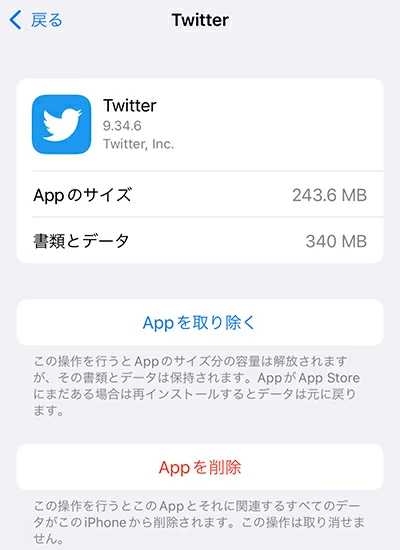
iPhone Xのタッチスクリーンが反応しないのはイライラしてしまいますが、ソフトウェアに関連している問題であれば、ほとんどの場合、自宅で簡単に修正することができます。
iPhone Xが不調になったり反応しなくなって、直す方法が分からないときは、まずは単純に再起動を試してみてください。再起動で解決することがたくさんあります。
iPhone Xのメモリがいっぱいになりかけていたり(バックグラウンドで動作しているアプリが多すぎるのかもしれません)、iOSソフトウェアがおかしくなっている場合もあります。このような場合、タッチスクリーンの反応が遅くなったり、iPhone Xの画面がタッチに反応しなくなることがあります。
再起動を実行して、実行中のすべてのアプリをシャットダウンすると、不具合のあるアプリからメモリなどのマイナーな問題まで解決して、デバイスを新しく起動させることができます。
iPhone Xを再起動する方法:
音量ボタンと電源ボタンのどちらかを同時に10秒程度長押しします。画面上に「スライドして電源オフ」バーが表示されたら、右端までドラッグしてiPhone Xを再起動させます。
iPhone Xがタッチにまったく反応しない場合、電源オフのスライダーをスワイプしても再起動を完了することはできません。代わりに、強制再起動を実行する必要があります。
iPhone Xを強制的に再起動する方法:
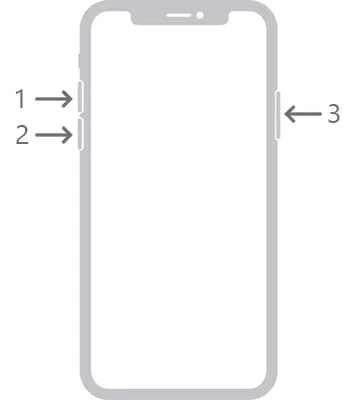
音量を上げるボタンを素早く押して離し、音量を下げるボタンを素早く押して離します。その後、サイド(電源)ボタンを数秒間長押しします。iPhone Xがシャットダウンして再起動するため、ディスプレイが暗くなるのがわかります。ディスプレイの中央にAppleロゴが表示されたら、サイド(電源)ボタンから手を離します。
インストールが必要だけれども保留になっているアップデートがあるかどうか、常に確認する必要があります。時には、iPhone Xの画面がタッチに反応しないのは、システムのバグや不良コードが原因で、強制再起動では片付けられないことがあります。新しくアップデートすることによって、バグや不良コードが修正されれば、画面は動作するようになります。
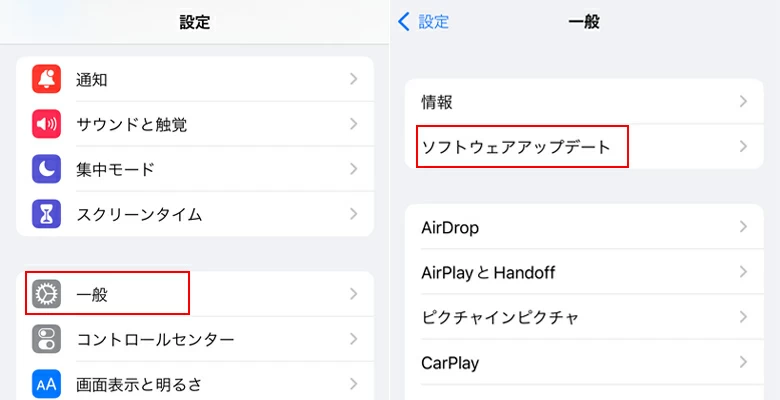
iOSのアップデートが必要かどうかを調べるには、「設定」>「一般」>「ソフトウェアアップデート」に進みます。保留中のアップデートがある場合、小さな赤い通知バッジが「1」と表示されるはずです。それをタップし、プロンプトに従って、iPhone XにiOSの最新バージョンをインストールしてください。
そこに保留中のアップデートが表示されていない場合は、次の方法にスキップしてください。
これらをすべてやっても直らなかった場合には、iOS System Recovery というトラブルシューティングユーティリティを試してみてください。これは、システムの最適化とソフトウェアエラーを簡単に修正できる小さなアプリです。お使いのコンピューター上でそれを実行するだけです。iPhone Xの診断が自動的に始まり、見つけたソフトウェアの不具合を修復してくれるはずです。修復のタイプを指定できるだけでなく、デバイスをアップデートするために希望のiOSファームウェアを選択することができます。
このツールは、Appleロゴのスタックやブラックスクリーンから、WiFi切断、アップデートエラー、フリーズした画面まで、あらゆるものを修正することができます。また、50以上の一般的で深刻な問題を解決するために使えます。
ここでは、画面の問題を修正するための手順をご紹介します。
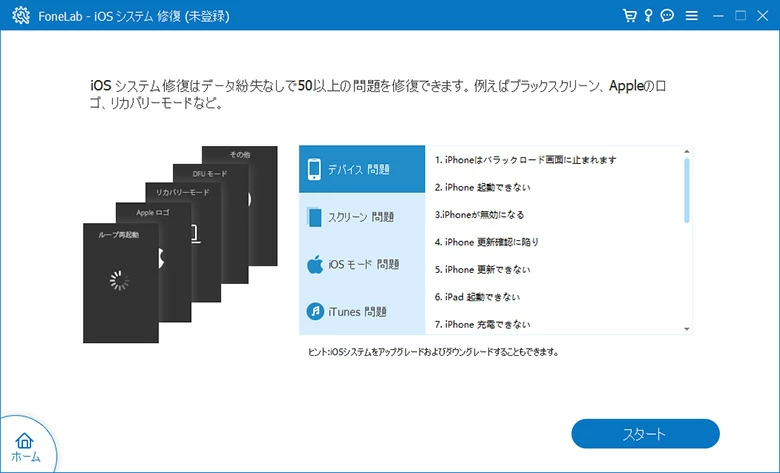
これまで何をやっても直らなかった場合、iPhone Xの画面が動かないのは、小さな不具合を超えている可能性があります。問題を解決できるかどうかを確認するために、デバイスを元の設定に復元します。やり方は、iTunesまたはFinder(macOS 10.15以上)を使用して、デバイスをリカバリーモードにします。
上記のトラブルシューティングによって、iPhone Xの応答しない画面の問題をほぼ解決するはずですが、iPhone Xが損傷して、外見からでは分からない内部ハードウェアに深刻な問題がある場合があります。この場合、専門の技術者の助けが必要です。
サードパーティの修理店で画面交換した後から、iPhone Xでタッチスクリーンが動作しなくなりましたか?新しいタッチスクリーンが純正のMFi(Made for iPhone)証明書を持っていることを確認してください。このバッジがないサードパーティ製のスクリーンは、お使いのデバイスと互換性がない可能性があります。iPhone Xをショップに持っていき、問題を解決してもらうことをおすすめします。
多くのユーザーがiPhone Xの画面の一部に問題があるとの報告があります。ディスプレイの接続が緩んでいるだけかもしれません。iPhone Xのディスプレイの右上を直接押してみて、それで直るかどうかを確認してみてください。
落下や水濡れで壊れたり割れたりしたこと場合は、自分でiPhone Xを分解して修理するのではなく、Apple Storeに連絡して技術者にiPhone Xを調べてもらい、ロジックボード上のデジタイザーのコネクタや周辺の部品が破損していないかどうか確認してもらうとよいでしょう。